水星无线路由怎么设置 水星无线路由设置的方法
时间:2017-07-04 来源:互联网 浏览量:
今天给大家带来水星无线路由怎么设置,水星无线路由设置的方法,让您轻松解决问题。
水星无线路由器以物美价廉的高性价比走进了好多家庭。今天就和大家一起分享一下该品牌路由器的设置。具体方法如下:
1首先,将家里的internet网入口网线与路由器的WAN口连接,再用事先准备好的网线将电脑与路由器的LAN口连接(如下图所示)。
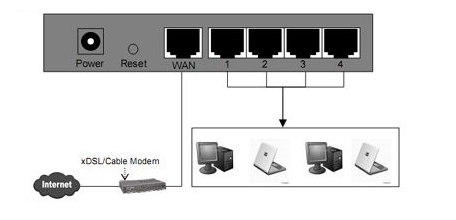 2
2在浏览器中输入,192.168.1.1,以登陆水星无线路由器管理界面来进行设置。
小贴士:有的路由器前面还有一个ISP网络服务提供商提供的光纤猫已经占用了一个ip地址192.168.1.1。所以为了防止ip地址冲突,我们会将路由器的ip地址改为192.168.1.2,来管理,当然初次登陆管理界面路由器的ip初始地址通常都是192.168.1.1.
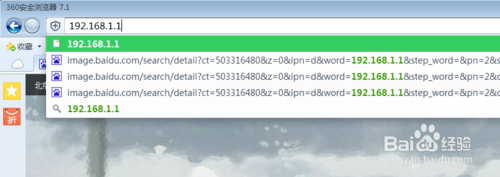 3
3在随后的登陆界面中,输入用户名:admin ,密码:admin
小贴士: 无线路由器的初始用户和密码均为admin,为了安全考虑我们在后面可以将初始密码和用户改掉。
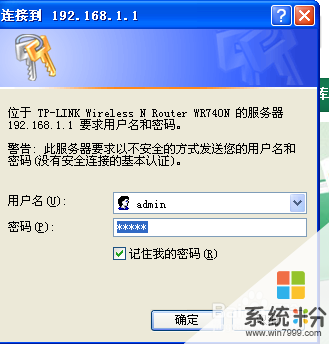 4
4登陆成功后进去设置页面,选择设置向导
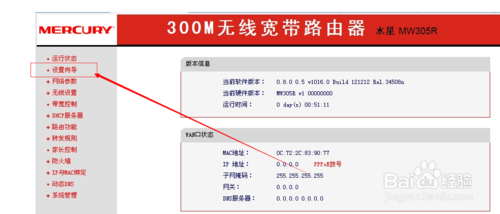 5
5在右侧的向导提示界面,点击“下一步”
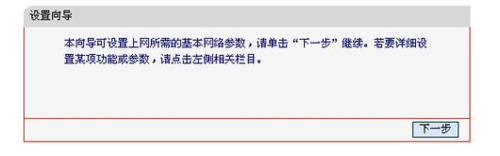 6
6在接下来的界面中,选择你的上网方式,通常我们大家的上网方式都是pppoe 虚拟拨号方式,这也是路由器中缺省的方式,然后点击下一步
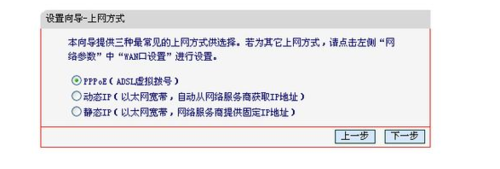 7
7接着出现的画面是输入你的上网账号和上网口令,再点击下一步,以便于你的无线路由器在收到上网指令时能够自动拨号上网。
小贴士:上网口令必须两遍都要输一致,否则将无法进入下一界面。
 8
8接着在出现的无线设置界面向导中 ,修改SSID,因为如果不修改这个SSID,如果你周围的邻居也在使用有同样品牌的无线路由器,你将无法分清哪一个是自己的无线路由器。所以你可以在此界面中输入自己个性化的名字以区分无线路由器。当然你还要在下面的无线安全选项中选择WPA-PSK/WPA2-PSK安全模式,并设置密码。其它的选项可以用缺省值,如下图示。
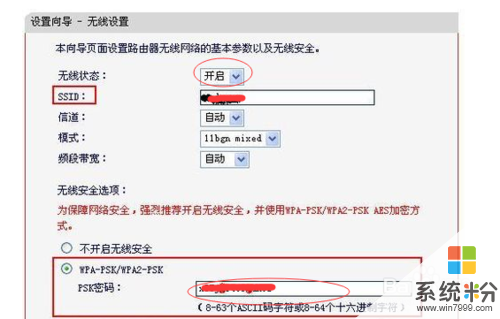 9
9当设置了上述选项后路由器的基本设置后,再点击下一步,就会出现如下画面,你再点击完成按钮即可。等待路由器重启就OK了

以上就是水星无线路由怎么设置,水星无线路由设置的方法教程,希望本文中能帮您解决问题。
电脑软件教程推荐
电脑软件热门教程
- 1 优酷录屏软件使用方法。如何使用优酷录屏软件?
- 2 电脑黑屏蓝屏死机等无法进入系统如何处理。 怎么解决电脑黑屏蓝屏死机等无法进入系统的问题。
- 3 修理笔记本电脑显示器不停的闪动办法
- 4电视机hdmi接口能接电脑吗 电脑和电视如何通过HDMI线进行连接
- 5无线网卡打不开如何处理。 无线网卡打不开怎么解决。
- 6MathType怎么制作数轴|MathType制作数轴的方法
- 7U魔法指纹U盘 指纹识别 指纹加密U盘的使用方法 如何使用U魔法指纹U盘 指纹识别 指纹加密U盘
- 8电脑光驱盘的有关问题 光驱盘的修复方法有什么
- 9微博扫二维码登录的方法 解决微博不能扫二维码登录的方法
- 10日常笔记本电脑维护保养秘籍
